Win10提示vac无法验证你的游戏会话怎么办?Win10提示vac无法验证你的游戏会话的解决方法
很多人在玩电子游戏的时候,不熟悉Win10提示vac无法验证你的游戏会话怎么办?接下来,小编就为各位带来了Win10提示vac无法验证你的游戏会话的解决方法,感兴趣的用户快来下文看看吧。
Win10提示vac无法验证你的游戏会话怎么办?
方法一
1. 首先我们可以去把后台的一些无关的软件都关掉。
2. 如果关掉软件还不能恢复正常,那么就重启一下电脑。
方法二
1. 按下“win+R”打开运行。
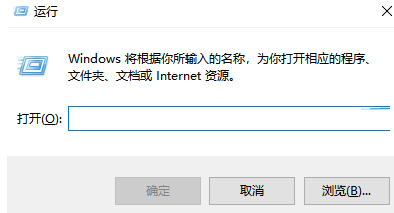
2. 输入下面的这串命令。
“C:Program Files (x86)SteambinSteamService.exe” /repair
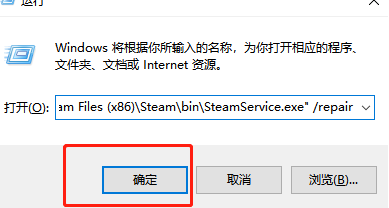
3. 需要注意的是,如果你安装的是其他的目录,那么就把“C:Program Files(x86)Steam”这一串替换成你的安装目录。
方法三
检查你的防火墙和安全软件设置。有时候防火墙或安全软件会阻止VAC与游戏服务器建立连接,从而导致VAC无法验证你的游戏会话。你可以尝试临时禁用防火墙或安全软件,然后重新启动游戏,看看问题是否解决。如果问题解决,你可以调整防火墙或安全软件的设置,以允许游戏和VAC的正常运行。










 苏公网安备32032202000432
苏公网安备32032202000432